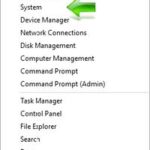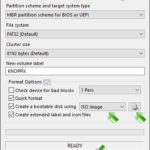10AppsManager za Windows 10 – deinstalacija Windows apps
10AppsManager za Windows 10 je besplatan program koji omogućava uklanjanje i ponovno instaliranje aplikacija koje dolaze uz Windows 10.
Windows 10 dolazi da dosta ugrađenih programa. U početku su imali naziv Metro apps, pa Modern apps, zatim Windows Store Apps, pa Universal apps, a na kraju je Microsoft odlučio da naziv bude Windows apps. Dobar deo ovih programa nećete nikad koristiti. Pa zašto ih ne deinstalirati? 10AppsManager to omogućava na lak način. Program nije potrebno instalirati, pa se može koristiti i sa USB fleške. Samo se raspakuje skinuta zip arhiva i program se startuje dvoklikom na 10AppsManager.exe datoteku. A možete i pinovati ikonicu u Start meni i odatle pokretati program.
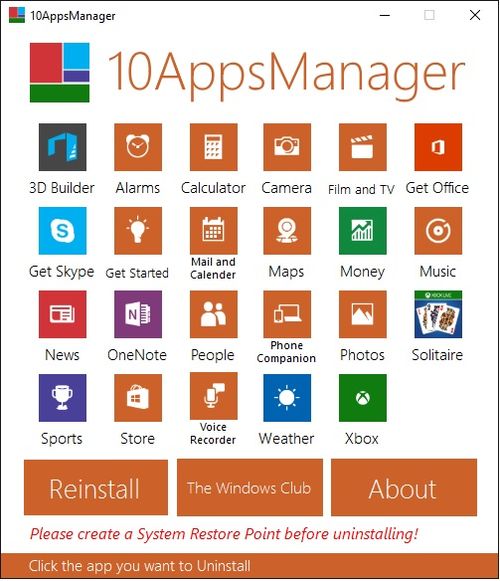
Pre korišćenja programa preporučuje se kreiranje tačke vraćanja (System Restore Point).
10AppsManager startujte u administrator modu. Prozor programa ima jednostavan i dopadljiv interfejs. Sastoji se od tri dugmeta (Reinstall, The Windows Club, About) i liste ikonica sa nazivom aplikacija koje se mogu deinstalirati. Da bi se neka Windows aplikacija deinstalirala potrebno je samo kliknuti na željenu ikonicu i potvrditi klikom na “Yes” kada se pojavi mali prozor sa upitom “Are you sure you want to Uninstall this app?”. Posle obavljenog posla program će izbaciti poruku o uspešnom uklanjanju aplikacije.
Za uklanjanje ponuđeni su abecednim redom: 3D Builder, Alarms, Calculator, Camera, Film and TV, Get Office, Get Skype, Get Started, Mail and Calendar, Maps, Money, Music, News, OneNote, People, Phone Companion, Photos, Solitaire, Sports, Store, Voice Recorder, Weather i Xbox. Programom 10AppsManager ne mogu se deinstalirati sve aplikacije kao na primer Cortana, Feedback, Contact Support, Edge.
10AppsManager je razvijen i za 32-bitnu i za 64-bitnu arhitekturu.
Posle deinstaliranja Windows aplikacija preko 10AppsManager -a nije potrebno restartovati računar.
Ukoliko više volite rad preko komandne linije i želite ponovo da instalirate ili deinstalirate neku aplikaciju koja nije na listi 10AppsManager -a možete pročitati tutorijal Kako deinstalirati windows 10 aplikacije.
Skidanje programa: